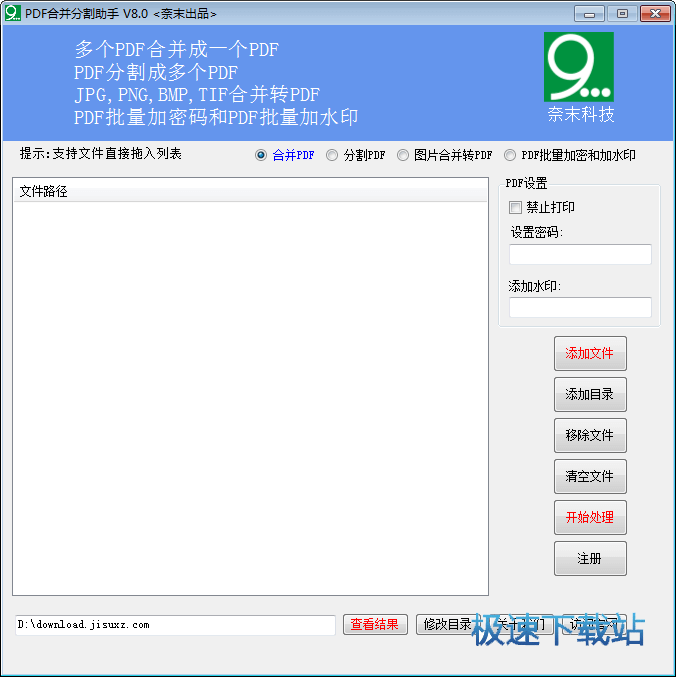奈末PDF合并分割助手分割PDF文档教程
时间:2018-04-13 08:55:41 作者:Joe 浏览量:17

许多网友向小编反映不知道怎么使用PDF合并分割助手?哪里有PDF合并分割助手的使用教程?今天极速小编为大家提供一个使用教程,希望对大家有帮助!首先我们下载求PDF合并分割助手(下载地址:http://www.jisuxz.com/down/47596.html),下载解压后按步骤打开。
安装软件后双击PDF合并分割助手桌面快捷方式打开软件。

PDF合并分割助手是一款好用的PDF文档合并分割工具。使用PDF合并分割助手可以将几个PDF文档合并、分割单个PDF文档、图片合并转PDF、PDF批量加密加水印;
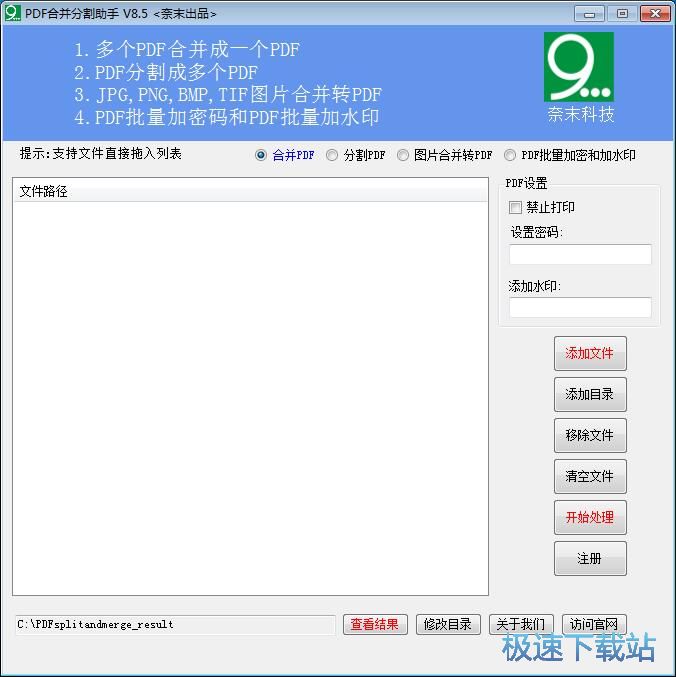
极速小编这一次就给大家演示一下怎么使用PDF合并分割助手分割PDF文档。首先我们在PDF合并分割助手界面中点击分割PDF;

点击PDF合并分割助手主界面上的添加文件,打开文件选择窗口;
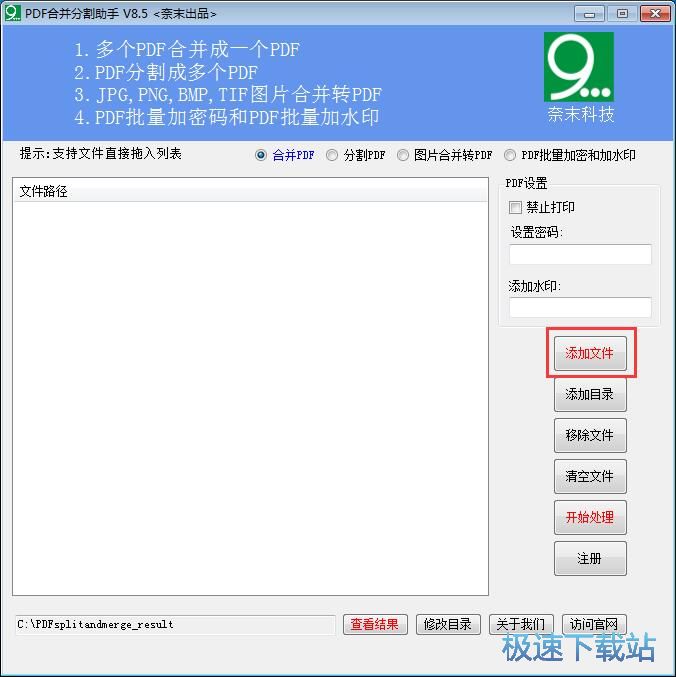
在文件选择窗口中,根据想要分割的PDF文档存放的路径,找到PDF文档。鼠标点击选中文档之后点击打开;
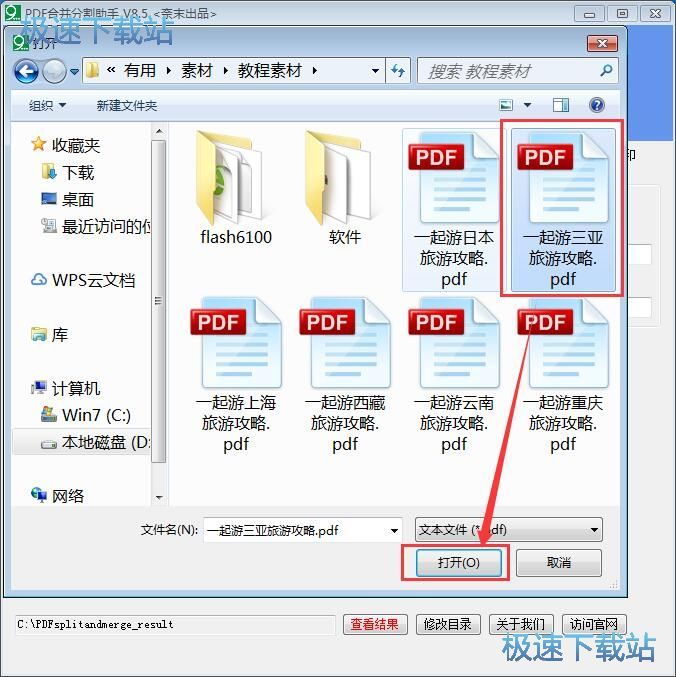
文件打开成功,我们接下来可以修改PDF文档的输出路径。点击PDF合并分割助手底部的修改目录。在文件夹选择窗口中点击选择想要用于保存输出文档的文件夹,点击确定就可以完成PDF文档输出路径修改;
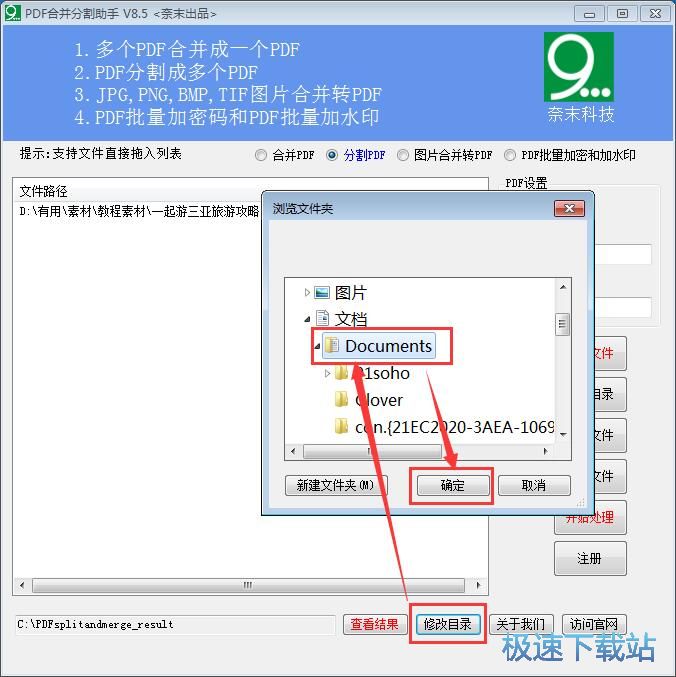
点击开始处理,就可以开始开始PDF文档分割;
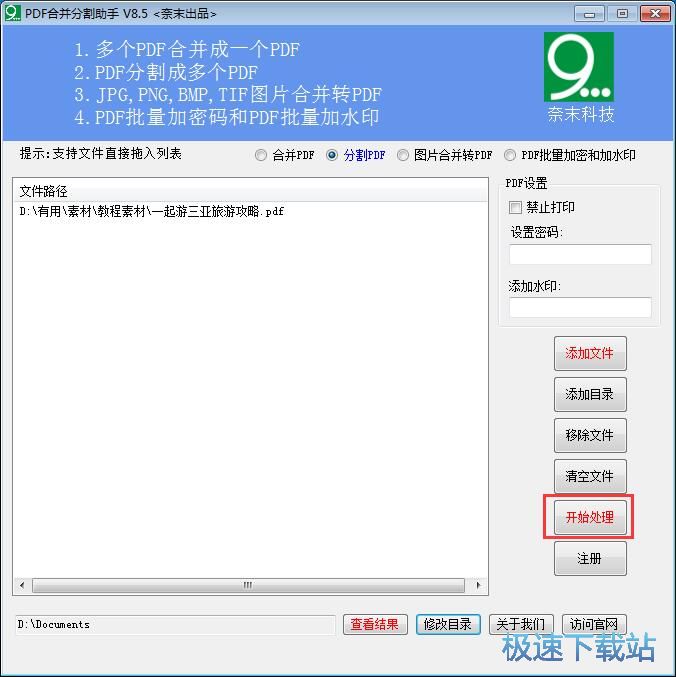
PDF合并分割助手正在执行PDF文档分割任务;
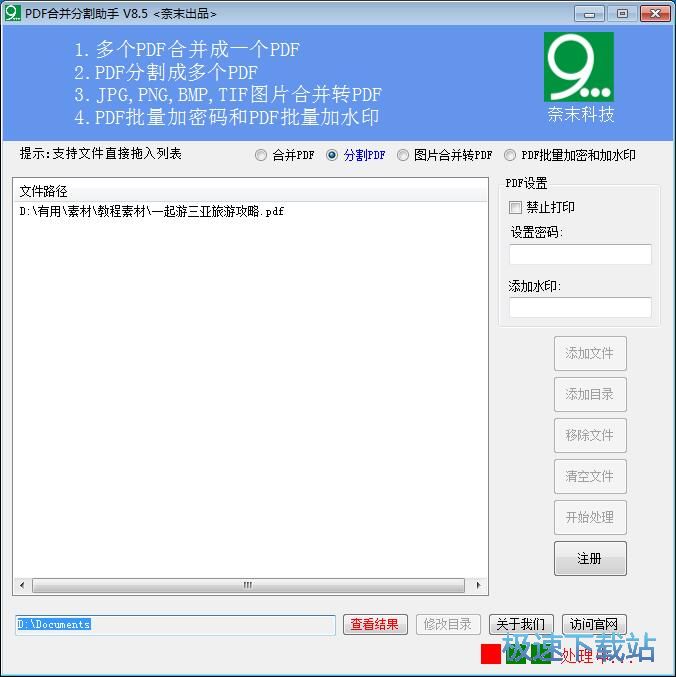
分割完成,PDF合并分割助手会弹窗提示处理完成。
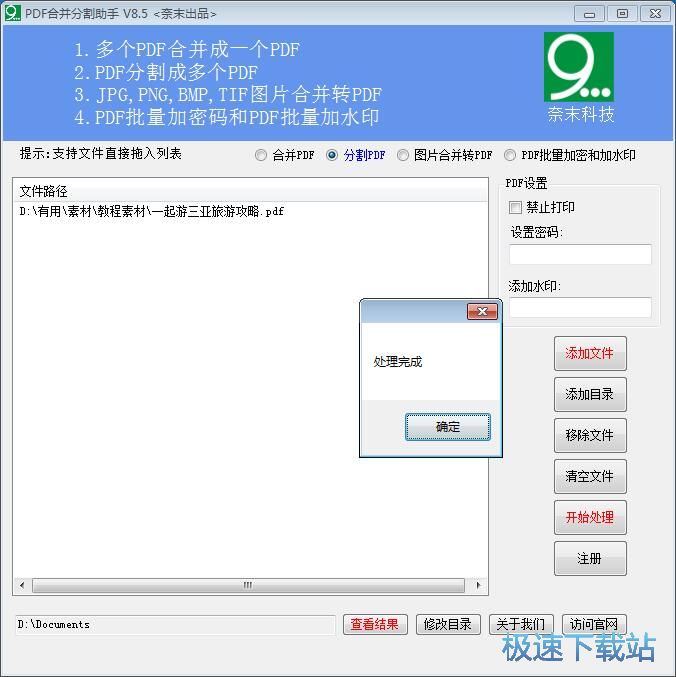
PDF合并分割助手的使用方法就讲解到这里,希望对你们有帮助,感谢你对极速下载站的支持!
奈末PDF合并分割助手 8.8 官方版
- 软件性质:国产软件
- 授权方式:免费版
- 软件语言:简体中文
- 软件大小:1316 KB
- 下载次数:327 次
- 更新时间:2019/3/30 21:51:41
- 运行平台:WinXP,Win7,...
- 软件描述:PDF合并分割助手是奈末科技专为批量处理PDF文件而设计的软件,软件具有四大个功... [立即下载]
相关资讯
相关软件
- 怎么将网易云音乐缓存转换为MP3文件?
- 比特精灵下载BT种子BT电影教程
- 土豆聊天软件Potato Chat中文设置教程
- 怎么注册Potato Chat?土豆聊天注册账号教程...
- 浮云音频降噪软件对MP3降噪处理教程
- 英雄联盟官方助手登陆失败问题解决方法
- 蜜蜂剪辑添加视频特效教程
- 比特彗星下载BT种子电影教程
- 好图看看安装与卸载
- 豪迪QQ群发器发送好友使用方法介绍
- 生意专家教你如何做好短信营销
- 怎么使用有道云笔记APP收藏网页链接?
- 怎么在有道云笔记APP中添加文字笔记
- 怎么移除手机QQ导航栏中的QQ看点按钮?
- 怎么对PDF文档添加文字水印和图片水印?
- 批量向视频添加文字水印和图片水印教程
- APE Player播放APE音乐和转换格式教程
- 360桌面助手整理桌面图标及添加待办事项教程...
- Clavier Plus设置微信电脑版快捷键教程
- 易达精细进销存新增销售记录和商品信息教程...